هل ترغب في تعلم كيفية تغيير حجم لينكس الظاهري قرص الجهاز على Vmware ESXi؟ في هذا البرنامج التعليمي، ونحن ذاهبون لتظهر لك كل الخطوات المطلوبة لتوسيع القرص الظاهري لجهاز لينكس الظاهري على خادم ESXi Vmware.
تم اختبار هذا البرنامج التعليمي على Vmware ESXi 6.5
تم اختبار هذا البرنامج التعليمي على Vmware ESXi 6.7
تم اختبار هذا البرنامج التعليمي على أوبونتو لينكس 18.04.
أنذر! تغيير حجم أقسام لينكس لديه القدرة على التسبب في فقدان البيانات.
Vmware ESXi قائمة التشغيل:
في هذه الصفحة، نقدم وصولا سريعا إلى قائمة مقاطع الفيديو المتعلقة ب Vmware ESXi.
لا تنسى أن تشترك في قناة يوتيوب لدينا اسمه FKIT.
VMware ESXi ذات الصلة البرنامج التعليمي:
في هذه الصفحة، ونحن نقدم الوصول السريع إلى قائمة من الدروس المتعلقة Vmware Esxi.
البرنامج التعليمي - توسيع القرص على Vmware
أولا ، تحتاج إلى الوصول إلى واجهة ويب Vmware.
افتح برنامج متصفح، وأدخل عنوان IP لخادم Vmware ESXi الخاص بك، والوصول إلى واجهة الويب.

على الشاشة الفورية، أدخل معلومات تسجيل الدخول الإدارية.
بعد تسجيل الدخول بنجاح، سيتم عرض لوحة معلومات Vmware.

على لوحة معلومات Vmware، قم بالوصول إلى قائمة الأجهزة الظاهرية.
حدد الجهاز الظاهري المطلوب.
انقر على زر الإجراءات وحدد الخيار المسمى تحرير الإعدادات.

على الشاشة خصائص Vmware توسيع حجم القرص إلى القيمة المطلوبة.
بعد الانتهاء من التكوين الخاص بك، انقر على زر حفظ.
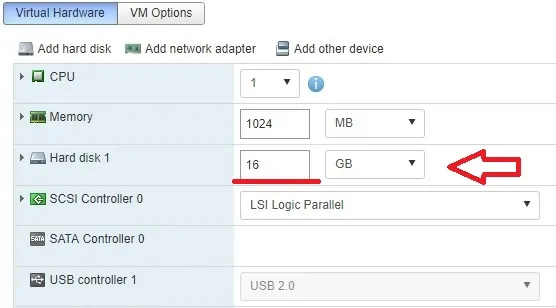
في مثالنا، قمنا بزيادة القرص من الجهاز الظاهري أوبونتو من 16GB إلى 25GB.
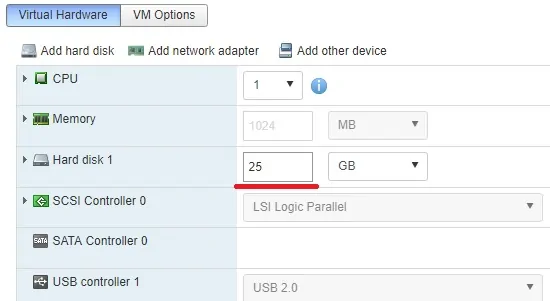
تهانينا! لقد انتهيت من توسيع القرص على الملقم ESXi Vmware.
البرنامج التعليمي - توسيع القرص على لينكس الجهاز الظاهري
الآن، تحتاج إلى توسيع قسم القرص على الجهاز الظاهري لينكس.
لتوسيع القرص على الجهاز الظاهري، تحتاج إلى تحميل أحدث Gparted ISO من gparted.org.
Gparted هو لينكس يعيش مؤتمر نزع السلاح الذي يستخدم لتغيير حجم أقسام لينكس.
في مثالنا، تم تحميل ملف الصورة Gparted-live-0.32.0-1-i686.
الآن ، إيقاف تشغيل الجهاز الظاهري والتمهيد الجهاز الظاهري لينكس باستخدام Gparted العيش مؤتمر نزع السلاح.

بعد تمهيد باستخدام القرص المضغوط Gparted أو ISO، يجب عرض الشاشة التالية.
اضغط على Enter لبدء عملية التمهيد Gparted.
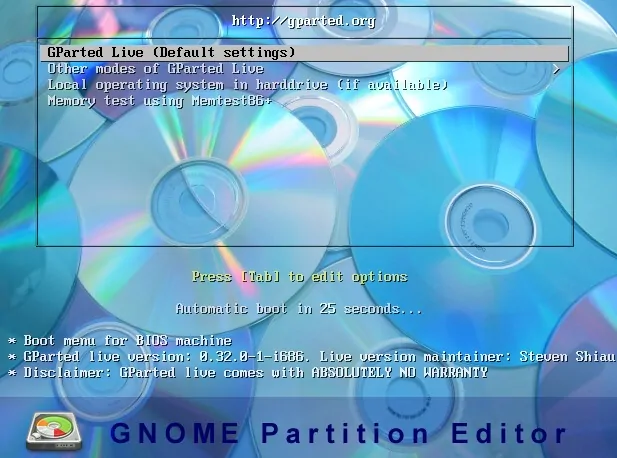
بعد الانتهاء من عملية التمهيد سيقوم النظام بطرح الأسئلة التالية:
• سياسة التعامل مع خرائط المفاتيح: لا تلمس خريطة المفتاح
• ما هي اللغة التي تفضلها؟ 33 للغة الإنجليزية
• ما هو الوضع الذي تفضله؟ 0 لبدء Gparted في وضع المستخدم الرسومية
إذا تم تقديمك إلى رسالة التحذير Libparted التالية، انقر فوق الزر إصلاح.
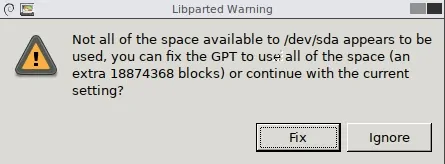
على لوحة المعلومات، افتح تطبيق Gparted.
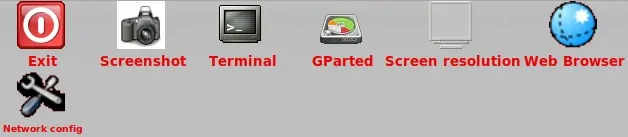
على شاشة تطبيق Gparted، حدد قسم لينكس المطلوب وانقر على زر تغيير الحجم/النقل.
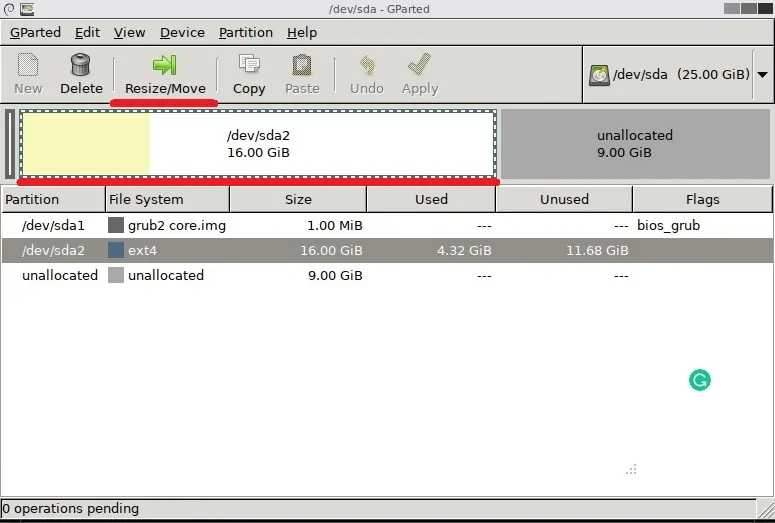
لتصدير القسم، اسحب الشريط أعلى الشاشة إلى اليمين.
انقر على زر تغيير الحجم/النقل.
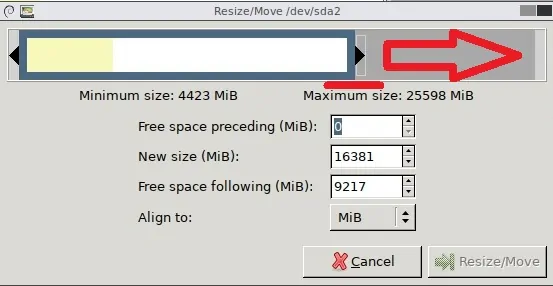
بعد الانتهاء من التكوين الخاص بك، انقر على تطبيق زر.
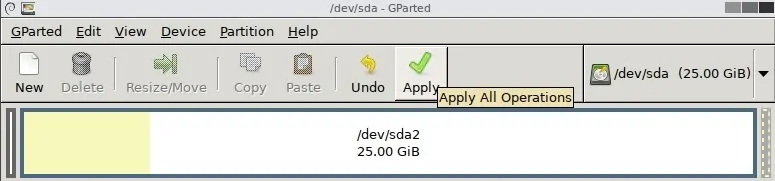
سيقوم النظام بتطبيق التكوين المطلوب وإعادة حجم قسم لينكس وفقا للتعليمات.

أغلق تطبيق Gparted وحدد تطبيق إنهاء.
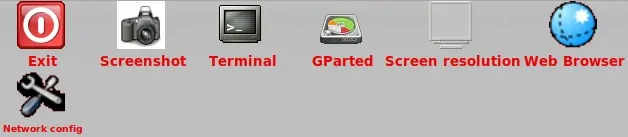
حدد الخيار لإعادة تشغيل الكمبيوتر وإزالة القرص المضغوط Gparted أو ISO.
على وحدة تحكم Linux، استخدم الأمر التالي للتحقق من حجم قسم القرص.
كما ترون، ذهب قسم لينكس من 16GB إلى 25GB.
تهانينا! لقد قمت بنجاح بإعادة حجم قسم الجهاز الظاهري Linux.
